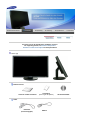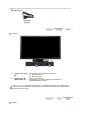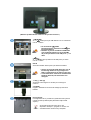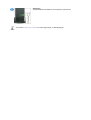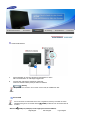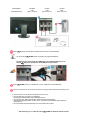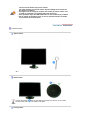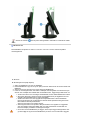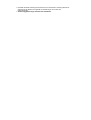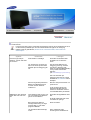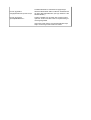ii
LCD MONITOR
quick start guide
305TPLUS

Kontrollera noga att följande delar medföljer monitorn.
Om någonting saknas, så kontakta inköpsstället.
Kontakta en lokal åter
f
örsäl
j
are
f
ör att kö
p
a tillbehör.
Packa upp
Bruksanvisnin
g
Guide för snabb installation
Garantikort
(Finns ej på alla platser)
Användarhandbok
Kabel
DVI-kabel
(
Tillvalsmö
j
li
g
het
)
Elkabel

Säl
j
s se
p
arat
USB-kabel
(
T
yp
A-B
)
Framsida
1. Knappen Ljusstyrka
[]
Tryck på knappen för att justera ljusstyrkan.
▼
: Skärmen blir mörk.
▲
: Skärmen blir ljus.
2. Strömbrytare [ ] /
Strömindikator
Slå på och av skärmen. /
Det blå ljuset är på i det normala läget och blinkar när
skärminställningarna justeras.
Se Strömspararen som beskrivs i handboken, för ytterligare information om energisparande
funktioner. För att spara ström stängs monitorn av när den inte används eller när man lämnar
den under längre stunder.
Baksida

(Mönstret på baksidan kan variera en del på olika monitorer.)
1. DOWN :
A
nslut DOWN-porten på USB-skärmen och en USB-enhet
med USB-kabeln.
2. UP :
A
nslut
UP
-porten på skärmen till USB-porten på datorn
med USB-kabeln.
z
För att använda DOWN
(Nedströmsporten) måste du ansluta UP
(Uppströmskabeln).
z
Försäkra dig om att använda den USB-kabel
som medföljde skärmen för att ansluta
UP-porten på skärmen med USB-porten på en
dator.
DVI IN
A
nslut DVI-sladden till DVI-porten på skärmens baksida.
z
Genom att använda DVI-D (Dual link), kan du
förvänta dig dubbelt så hög hastighet och
bättre signalkvalitet än för DVI-D (single link).
z
Vi rekommenderar starkt att du använder DVI-
D-kabeln (Dual link) för bäst kvalitet och
hasti
g
het.
1. ON [ | ] / OFF [O]
A
nvänd den här knappen för att sätta på och stänga av
monitorn.
2. POWER
Koppla in elsladden för monitorn till eluttaget på monitorns
baksida.
Kensingtonlås
Kensingtonlåset är en produkt som fysiskt låser fast systemet
när det används på allmän plats (låsenheten säljs endast
separat.)
Si necesita información sobre el uso del
dispositivo de bloqueo, póngase en contacto con
el establecimiento donde lo haya adquirido.

Stativstopp
A
vlägsna låsbulten på stället för att föra skärmen upp eller ned.
Se avsnittet Anslutning av monitorn för vidare upplysningar om kabelkopplingar.

Ansluta bildskärmen
1.
Koppla elsladden för monitorn till eluttaget på baksidan av datorn.
Sätt i monitorsladden i en närbelägen väggkontakt.
2.
A
nvända DVI-anslutningen (digital) på videokortet.
A
nslut DVI-sladden till DVI-porten på skärmens baksida.
[ DVI IN ]
Sätt på datorn och monitorn. Om monitorn visar en bild, är installationen klar.
Ansluta USB
Du kan använda en USB-enhet såsom mus, tangentbord, Memory Stick eller en extern
hårddiskenhet genom att ansluta dem till
DOWN
på skärmen utan att ansluta dem till
en dator.
Skärmens USB port (USB-port) stöder High-Speed Certified USB 2,0.
Höghastighet Full hastighet Låg hastighet

Datahastighet 480 Mb/s 12 Mb/s 1,5 Mb/s
Strömförbrukning
2,5W
(Max., per port)
2,5W
(Max., per port)
2,5W
(Max., per port)
Anslut
UP
-porten på skärmen till USB-porten på datorn med USB-kabeln.
Anslut
DOWN
-porten på USB-skärmen och en USB-enhet med USB-kabeln.
The use procedures are as the same as those for using an external device connecting to the
PC.
z Du kan ansluta och använda ett tangentbord och en mus.
z Du kan spela upp en fil från en mediaenhet.
(Exempel på mediaenheter: MP3, digitalkamera etc.)
z
Du kan spela upp, flytta, kopiera eller radera filerna på lagringsenhet.
(Exempel på lagringsenheter: externt minne, minneskort, minnesläsare, MP3 spelare av
HDD-typ etc.).
z Du kan använda andra USB-enheter som kan anslutas till en dator.
För att använda
DOWN
måste du ansluta UP (Uppströmskabeln).
Försäkra dig om att använda den USB-kabel som medföljde skärmen för att
ansluta UP-porten på skärmen med USB-porten på en dator.
z
Vid anslutning av en enhet till porten DOWN på skärmen skall du ansluta

enheten med den kabel som passar enheten.
(för inköp av kabel och externa enheter skall du rådfråga servicecenter för
den aktuella produkten).
z
Företaget är inte ansvarigt för problem eller skador på externa enheter som
orsakats av användning av felaktiga kablar vid anslutning.
z
Vissa produkter följer inte USB-standarden och kan orsaka fel på produkten.
z
Om fel uppstår på produkten även om den är ansluten till datorn, kontakta
servicecentret för enheten/datorn.
Använda stativet
Sk
j
uta stativet
A
. Stativstopp
Vridbart stativ
Genom att använda ( ) kan du vrida skärmen till höger och vänster i en 90°-vinkel.
Gummit under stativet gör att skärmen inte glider.
Lutningsvinkel

Genom att använda ( ) kan du justera lutningsvinkeln i intervallet 3° framåt till 25° bakåt.
Montera en fot
Denna bildskärm accepterar en 200 mm x 100 mm / 100 mm x 100 mm VESA-kompatibel
monteringskonsol.
A
. Monitorn
B
. Monteringskonsol (Säljs separat)
1. Stäng av bildskärmen och drag ut nätsladden.
2. Placera bildskärmen upp och ner på en platt yta med en kudde under för att inte skada LCD-
Bildskärm
3. Skruva loss de fyra skruvarna och ta bort foten från bildskärmen.
4. Passa in monteringskonsolen med hålen i bakhöljets monteringsfäste och fäst med de fyra
skruvar som medföljde den vertikala eller horisontella armen, väggmontaget eller annan fot.
z Använd inte skruvar som överstiger standardmåttet, de kan skada bildskärmens insida.
z Skruvarnas längd kan variera beroende på specifikationerna på väggfästen som inte
uppfyller skruvspecifikationerna i VESA-standarden.
z
Använd inte skruvar som inte uppfyller skruvspecifikationerna i VESA-standarden.
Dra inte åt skruvarna för mycket eftersom det kan skada produkten eller göra att den
trillar vilket kan leda till personskador.
Samsung ansvarar inte för sådana olyckor.
z Samsung ansvarar inte för produkt- eller personskador som uppstår om väggfästen
som inte uppfyller VESA-standarden eller som inte specificerats används eller om
kunden inte följer produktens monteringsanvisningar.
z Om du ska montera bildskärmen på väggen, ska du köpa väggmonteringssatsen som
gör det möjligt för dig att montera bildskärmen på minst 10 cm avstånd från väggytan.

z Kontakta närmaste Samsung Servicecenter för mer information. Samsung Electronics
ansvarar inte för skador som uppstått vid användning av en fot som inte
rekommenderats.
z
Använd väggfästet enligt internationella standarder.

Kontrollista
Innan Ni ringer efter service, kontrollera informationen i denna del av handboken för att se
om Ni kan lösa problemet själv. Om Ni fortfarande behöver hjälp så var vänlig ring
telefonnumret på garantikortet, telefonnumret i informationsdelen, eller kontakta Er
återförsäljare.
Symtom Kontrollista Lösningar
Det finns ingen bild på
skärmen. Jag kan inte sätta
på monitorn.
Sitter sladden i ordentligt? Kontrollera om sladden sitter i
kontakten och om det finns
ström.
Om strömmen är på, starta om
datorn för att titta på den första
bildrutan (den för inloggning) Ni
ser.
Om den första bildrutan (för
inloggning) visar sig, så starta
upp datorn i rätt läge ("safe
mode" för Windows ME/2000/XP)
och byt sedan videokortets
frekvens.
(Se Förinställningar på monitorn)
Obs: Om startrutan (för
inloggning) inte visar sig, ska Ni
kontakta ett servicekontor eller Er
försäljare.
Det finns ingen bild på skärmen.
Blinkar el-indikatorlampan på
monitorn med en sekunds
mellanrum?
Monitorn står på PowerSave och
sparar ström.
Tryck på någon tangent på
tangentbordet eller flytta på
musen för att aktivera monitorn
och återställa bilden på skärmen.
Bildskärmen visar konstiga
färger eller bara svart och
vitt.
Visar skärmen bara en färg, som
om man skulle titta på skärmen
genom ett ark cellofan?
Kontrollera att signalkabeln sitter
fast.
Se till att videokortet sitter i helt
och hållet i sin springa.
Blev färgerna på skärmen
konstiga efter körning av något
program eller p g a att olika
program kolliderat?
Starta om datorn.
Har videokortet blivit ordentligt
insatt?
Sätt i videokortet enligt
anvisningarna i handboken för

detta kort.
Skärmen har plötsligt råkat i
obalans.
Har ni justerat upplösningen eller
frekvensen till monitorn?
Rätta till upplösningen och
frekvensen på videokortet.
(Se Förinställningar på monitorn).
LED blinkar men det finns
ingen bild på skärmen.
Är frekvenstalet rätt inställt när Ni
kontrollerar Display Timing på
menyn?
Ställ in frekvensen på rätt sätt
genom att titta i handboken för
videokortet och "Förinställningar
på monitorn".
(Maximalfrekvensen per
upplösning kan vara olika från
produkt till produkt.)
Det är bara 16 färger som
visas på bildskärmen.
Färgerna på skärmen har
förändrats efter att
videokortet bytts ut.
Har Windows färger blivit rätt
inställda?
För Windows ME/2000/XP: Ställ
in färgerna rätt på
Kontroll-
panelen
→
Display
→
Inställningar
.
Har videokortet blivit rätt inställt? Ställ in videokortet genom att
referera till handboken för video
kortet.
Jag kan inte använda
upplösningen 2560 x 1600
med bildskärmen.
Har datorns grafikkort stöd för
upplösningen 2560 x 1600?
Om grafikkortet inte har stöd för
upplösningen 2560 x 1600, kan
du bara använda en upplösning
på 1280 x 800 med bildskärmen.
Om du vill använda upplösningen
2560 x 1600 ska du byta
grafikkort till ett som har stöd för
upplösningen.
Kontrollera följande moment om det är bekymmer med monitorn
1. Kontrollera om elsladden och kabeln är ordentligt isatt i datorn.
2. Kontrollera om datorn ger ifrån sig mer än 3 pip när den laddar upp efter start.
(Om den gör det, så beställ en service för moderkortet i datorn.)
3. Om du har installerat ett nytt videokort eller om du har sammansatt datorn, kontrollera att
drivrutinen för adaptern är installerad för video.
4. Kontrollera om skanningsförhållandet för bildskärmen är inställt på 60Hz +/- 2Hz.
(Överstig inte 60 Hz när Ni använder den högsta upplösningen.)
5. Om Ni har problem med att installera adapter- (video-)körprogrammet, ladda datorn i Safe Mode,
tag bort display-adaptern i "
Kontrollpanel
→
System
→
Device Administrator
" och ladda
sedan om datorn för att installera körprogrammet för adaptern (videon) på nytt.
Om problem ständigt återkommer, så kontakta en auktoriserad service verkstad.
Frågor och svar
Fråga Svar
Hur kan jag ändra frekvensen? Frekvensen kan ändras genom att man konfigurerar om
videokortet.
Observera att programstödet för videokortet kan variera
beroende på vilken version av drivrutin som används. (Slå
upp dessa uppgifter i handboken för datorn eller
videokortet.)
Hur kan jag justera upplösningen? Windows ME/XP/2000: Ställ in upplösningen i
Kontrollpanelen, Display, Settings.

Kontakta tillverkaren av videokortet för upplysningar.
Hur kan jag ställa in
energisparfunktionen (Power Save)?
Windows ME/XP/2000: Ställ in funktionen i BIOS-SETUP
på datorn eller skärmsläckaren. (Slå upp i Windows- eller
datorhandboken.)
Hur kan jag rengöra
ytterhöljet/bildskärmen?
Koppla ur sladden och gör sedan rent monitorn med en
mjuk duk. Använd rent vatten eller en utspädd lösning av
milt rengöringsmedel.
Lämna inte några rester av rengöringsmedlet eller repa
höljet. Låt inte något vatten komma in i datorn.
-
 1
1
-
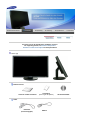 2
2
-
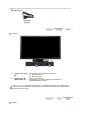 3
3
-
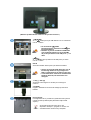 4
4
-
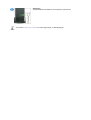 5
5
-
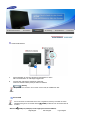 6
6
-
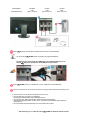 7
7
-
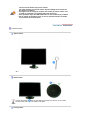 8
8
-
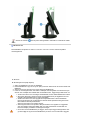 9
9
-
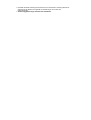 10
10
-
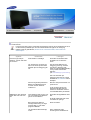 11
11
-
 12
12
-
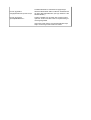 13
13
Samsung 305t Snabbstartsguide
- Typ
- Snabbstartsguide
- Denna manual är också lämplig för